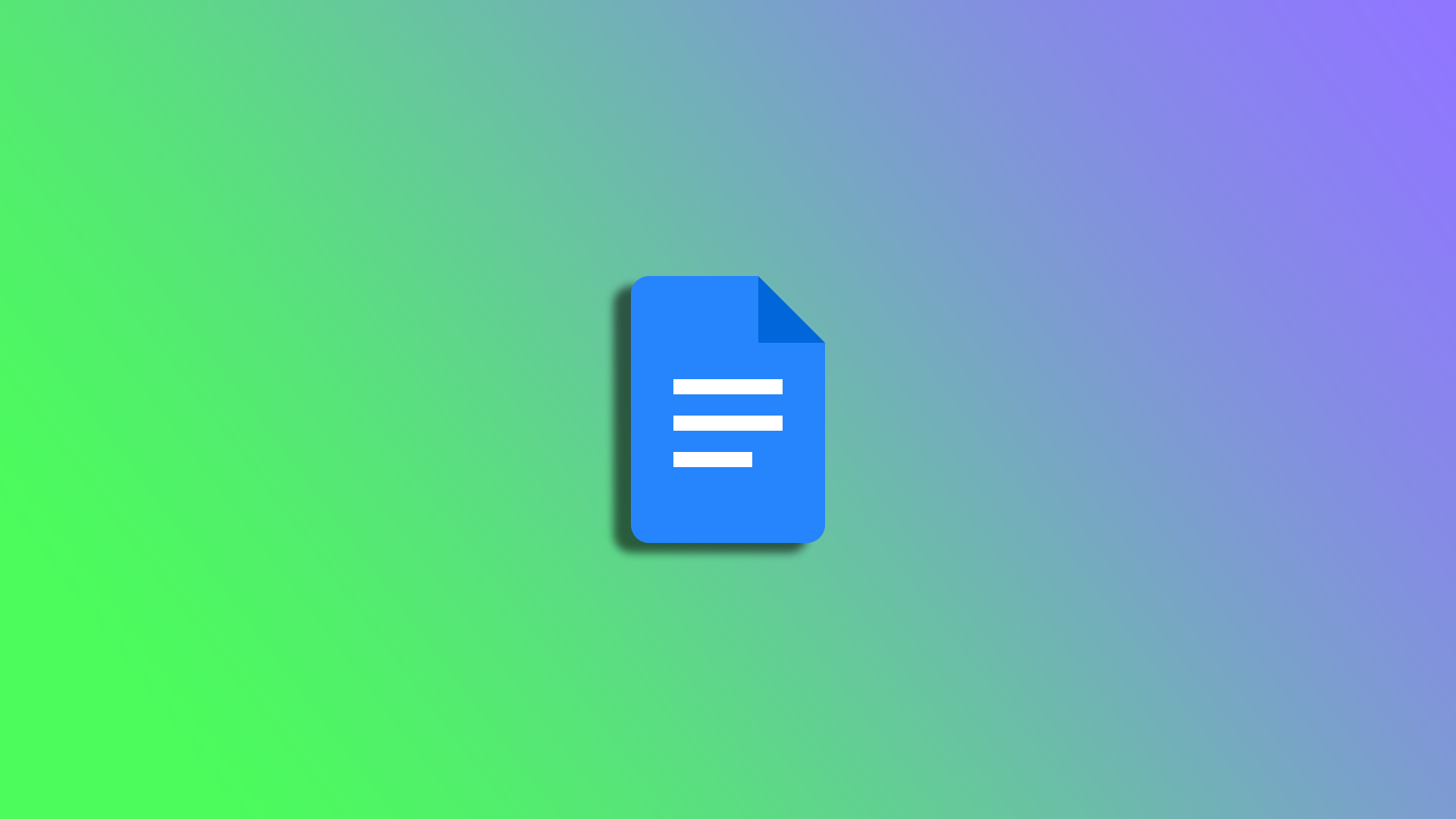Google Dokumenti so vsestransko orodje za obdelavo besedil, do katerega lahko dostopate v različnih napravah, tudi v mobilnih telefonih. Čeprav je mobilna različica Googlovih dokumentov v primerjavi z namizno različico nekoliko poenostavljena, še vedno zagotavlja obsežne funkcije za urejanje in oblikovanje dokumentov. To pomeni, da lahko z aplikacijo Google Dokumenti na pametnem telefonu preprosto dodajate stolpce.
Dodajanje stolpcev v dokument lahko pripomore k večji vizualni privlačnosti in lažjemu branju. Ne glede na to, ali ustvarjate glasilo, poročilo ali življenjepis, so lahko odličen način za organizacijo vsebine in poudarjanje pomembnih informacij.
Zato vam predstavljamo, kako v mobilni napravi dodajate stolpce v Googlovih dokumentih.
Dodajanje stolpcev v aplikaciji Google Dokumenti
Najprej morate ustvariti tabelo, da lahko v dokument v Google dokumentih dodate stolpce. Naredite naslednje:
- V mobilni napravi odprite aplikacijo Google Dokumenti in ustvarite nov dokument ali odprite obstoječega.
- Nato tapnite gumb Svinčnik in začnite urejati dokument.
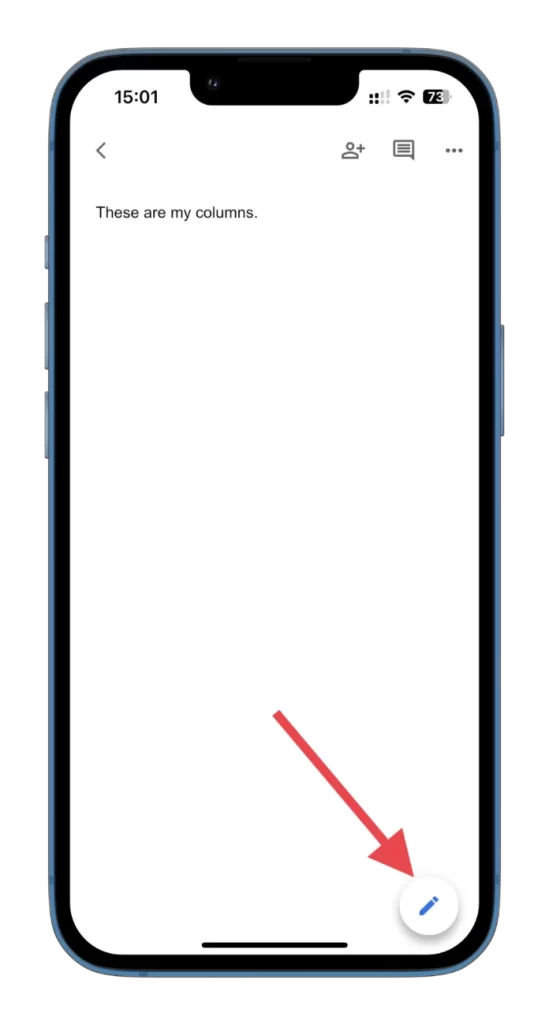
- Nato tapnite ikono + na vrhu.
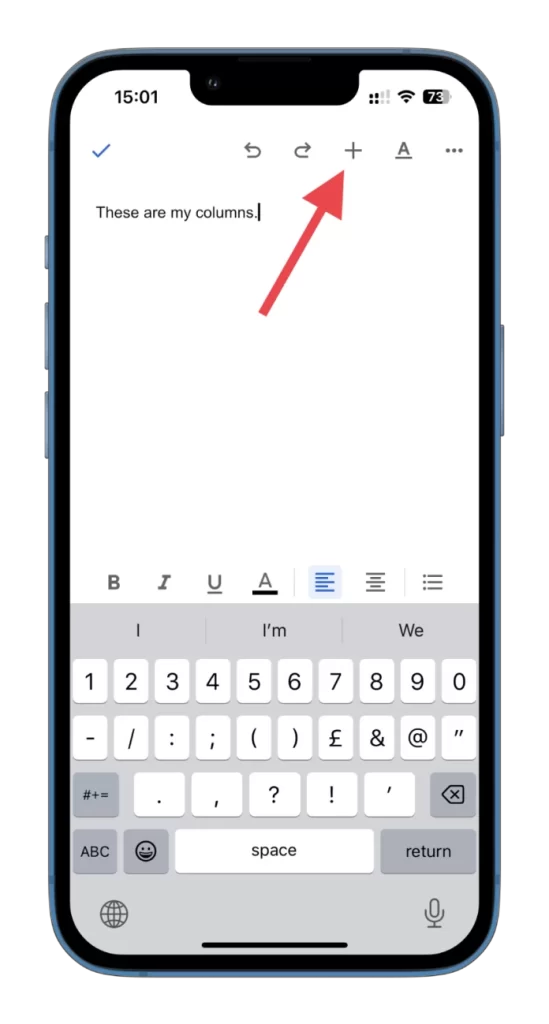
- Izberite tabelo.
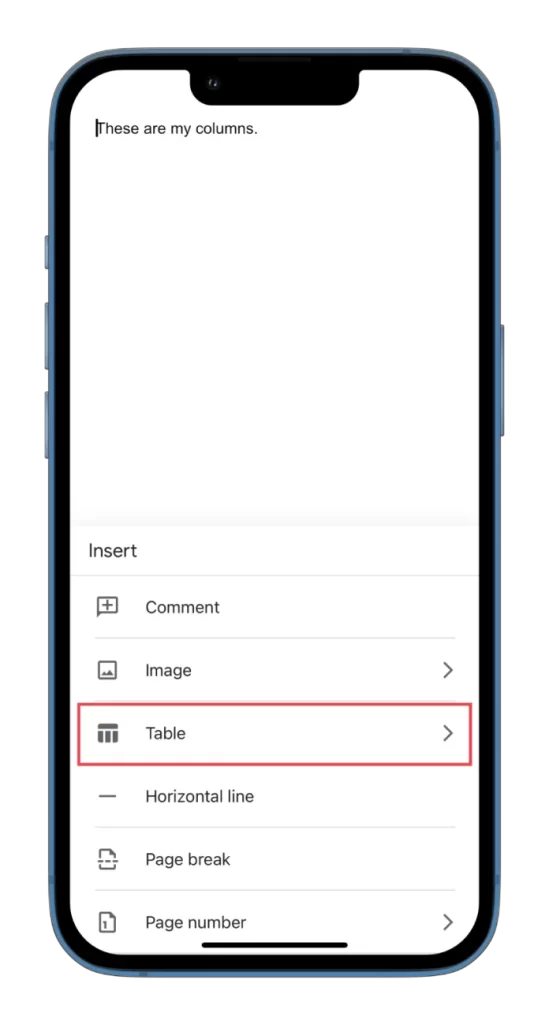
- Zdaj lahko izberete število stolpcev in vrstic, ki jih želite v dokumentu.
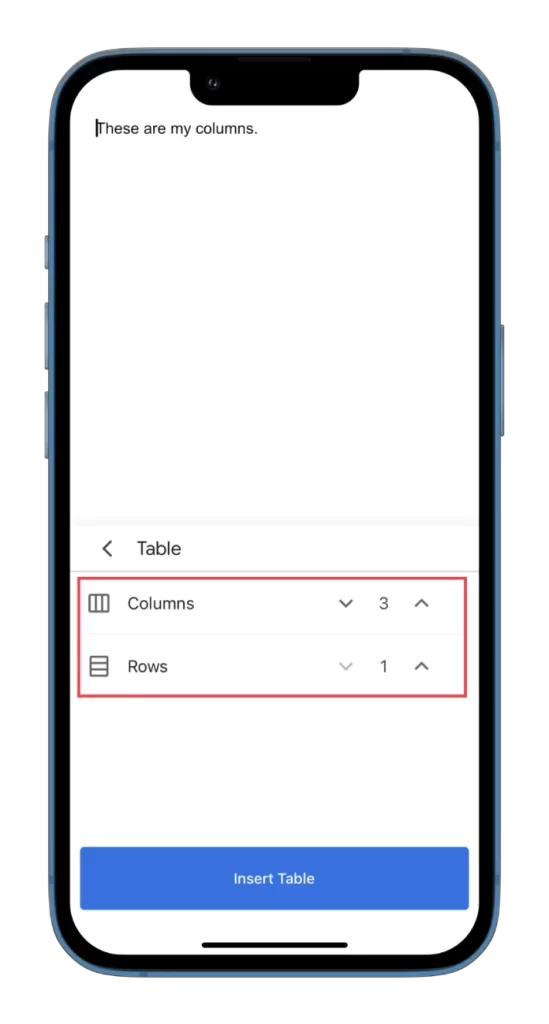
- Na koncu tapnite Vstavi tabelo.
Ko boste opravili te korake, boste v dokumentu videli ustvarjeno tabelo.
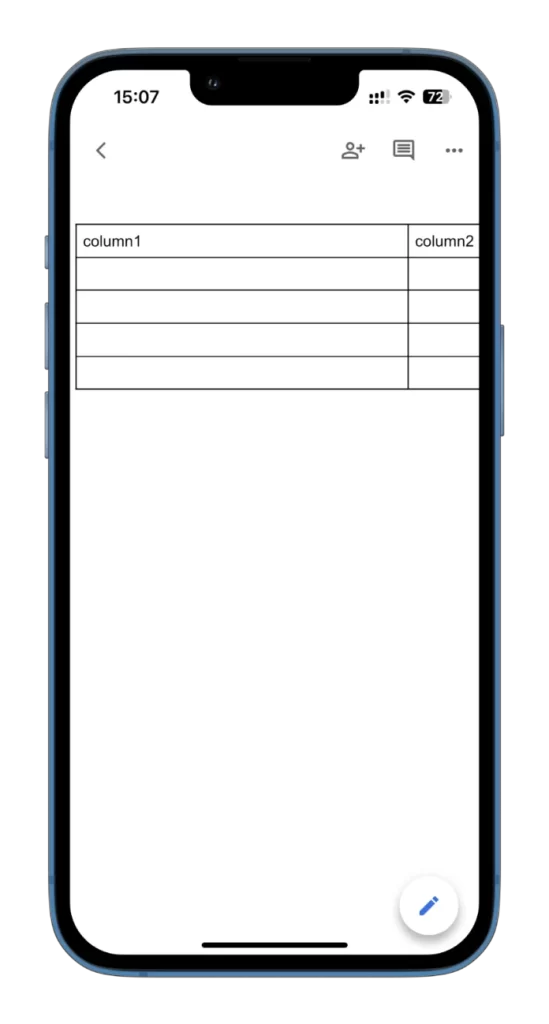
Takoj ga lahko izpolnite. Poleg tega lahko tabelo dodate tudi v obstoječo celico. To storite tako, da postavite kazalec na mesto, kamor želite dodati tabelo, in ponovite zgornje korake.
Če želite obstoječi tabeli dodati nekaj stolpcev, naredite naslednje:
- Odprite dokument in pojdite v tabelo.
- Izberite stolpec, poleg katerega želite dodati še en stolpec. Tapnite zgornjo sivo vrstico nad stolpcem.
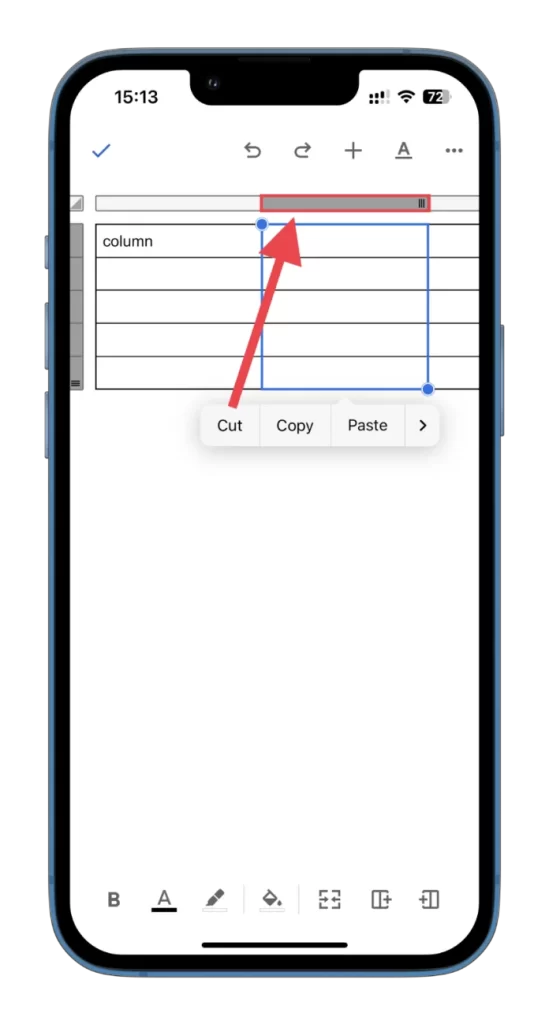
- Nato tapnite enega od gumbov za dodajanje stolpcev, kot je prikazano na sliki zaslona. Stolpec bo dodan na desno, če je ikona plusa na desni strani. Stolpec bo dodan na levo, če je ikona plusa na levi strani.
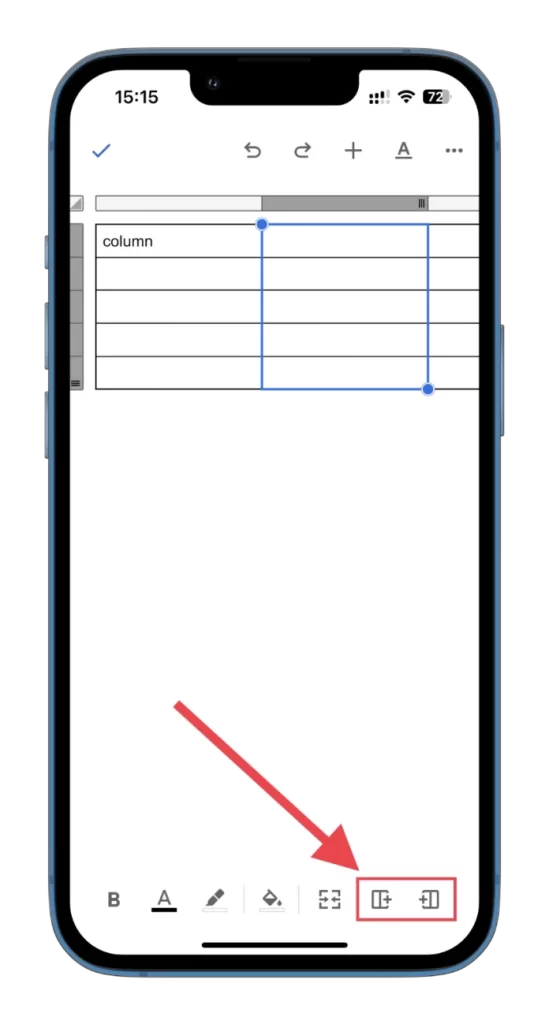
Poleg tega je zraven tudi gumb, ki združuje celice v stolpcu. To pomeni, da lahko vanj vnesete veliko besedila. Tukaj je prikazano, kako je videti:
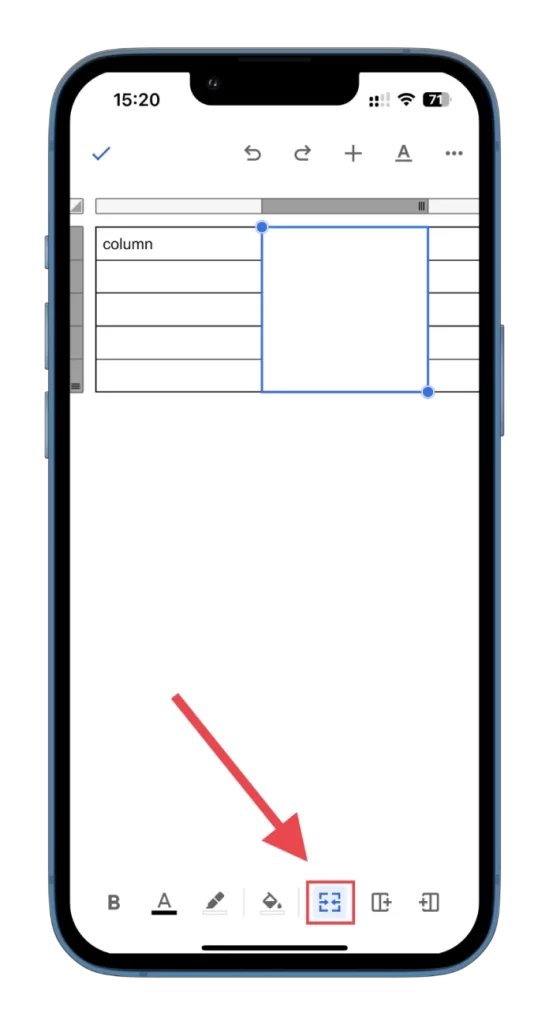
Kot lahko vidite, dodajanje stolpcev v mobilnem programu Google Dokumenti ni nič zapletenega. Prav tako jih je enostavno urejati.
Kako urejati stolpce v mobilnem programu Google Dokumenti
Najprej lahko spremenite barvo polnila stolpca v tabeli v Google dokumentih. Tukaj je opisano, kako:
- Odprite tabelo in izberite stolpec, ki ga želite zapolniti z drugo barvo.
- Nato tapnite ikono Barva za zapolnitev na dnu.
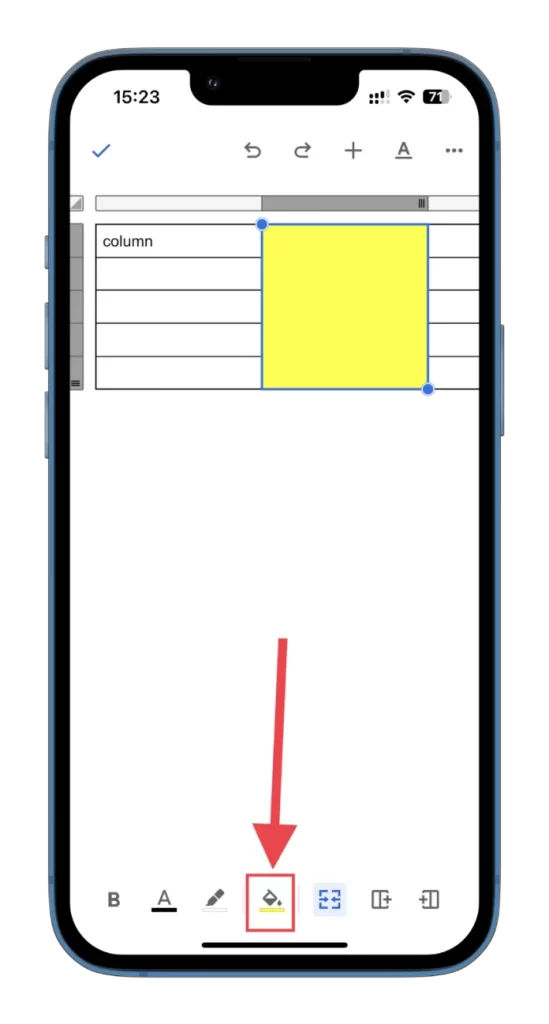
- Izberite želeno barvo.
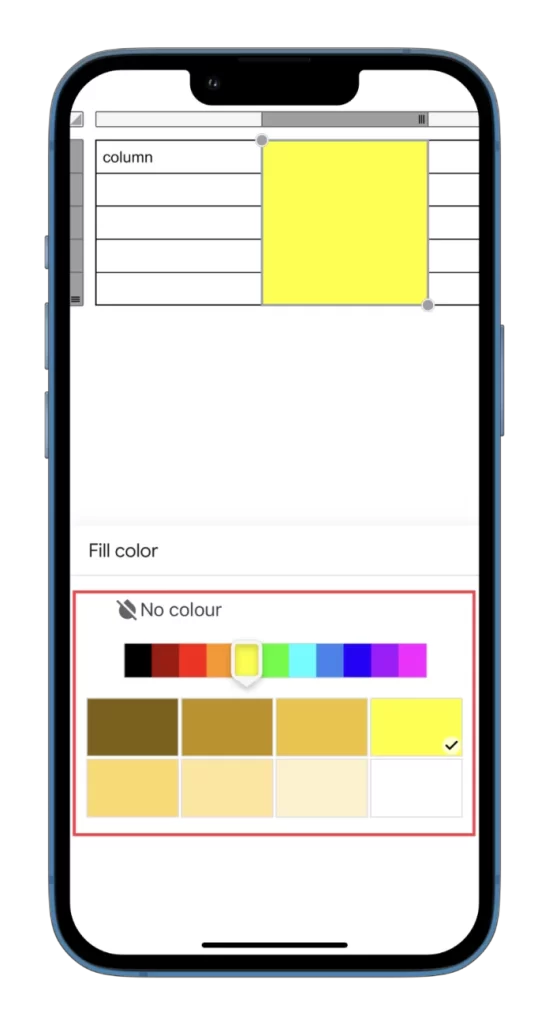
- Tam lahko prilagodite tudi barvo besedila.
- Če želite dostopati do naprednejših nastavitev tabele in besedila, tapnite ikono podčrtane črke A.
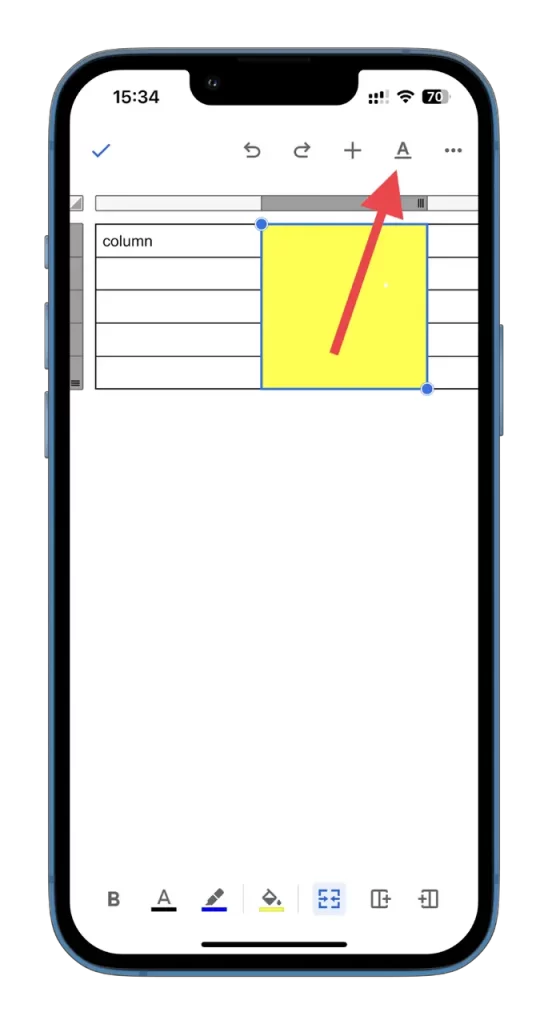
- Ogledate si lahko vse, kar lahko dodate, in vse parametre, ki jih lahko spremenite: Besedilo, odstavek in tabela.
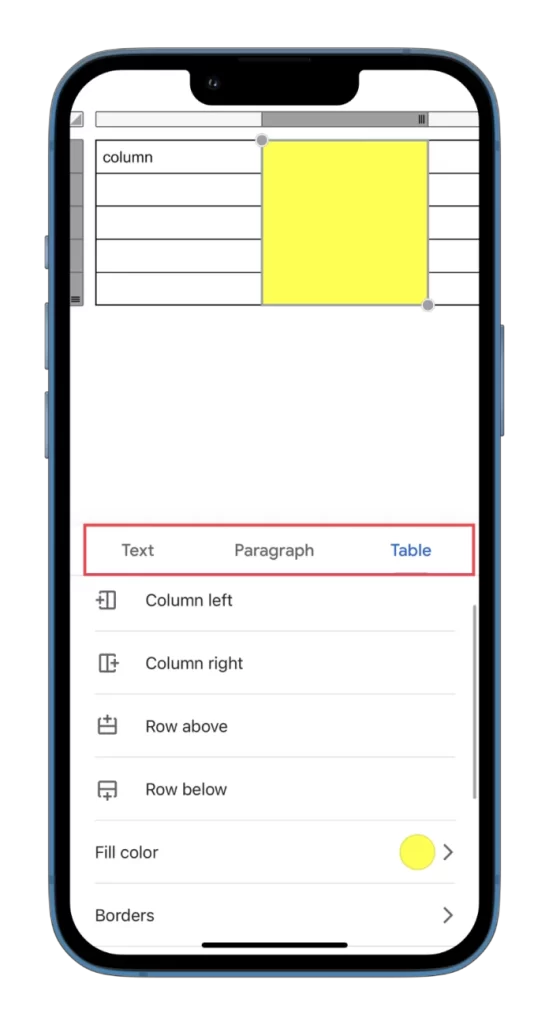
V tem meniju lahko dodate tudi stolpce in vrstice.
Kako izbrisati stolpce v mobilnem programu Google Dokumenti
Če želite stolpec izbrisati z mobilno aplikacijo Google Dokumenti, sledite tem navodilom:
- Odprite tabelo in tapnite sivo vrstico ob stolpcu, ki ga želite izbrisati.
- Nato izberite Izbriši stolpec.
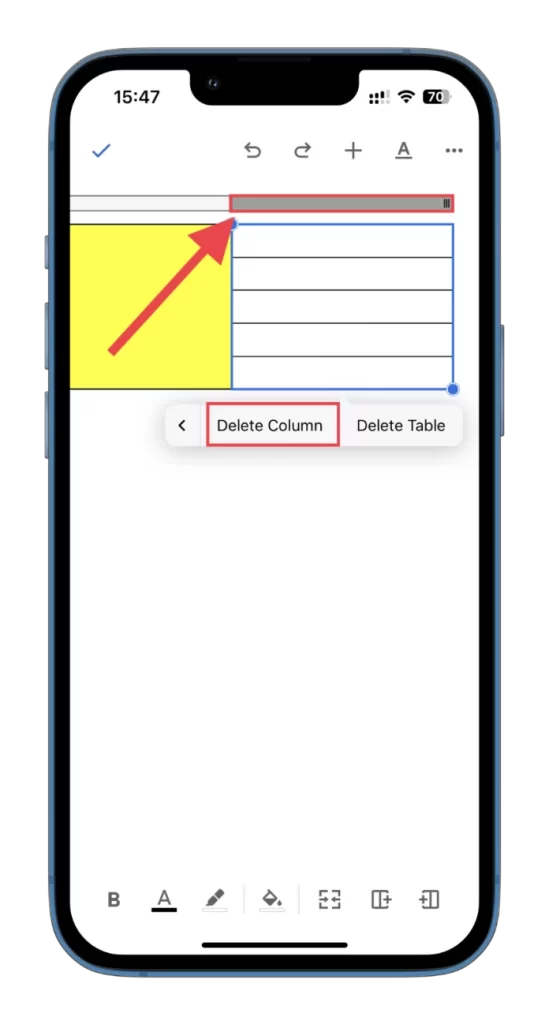
To je to!
S priročno mobilno napravo lahko zdaj v dokumente Google Docs dodajate in urejate tabele (stolpce in vrstice) na poti, ne da bi za to potrebovali dostop do računalnika. Zato pohitite in preizkusite to funkcijo. In seveda ne pozabite po urejanju shraniti dokumenta, da ga boste lahko pozneje odprli v računalniku in podrobno pregledali.